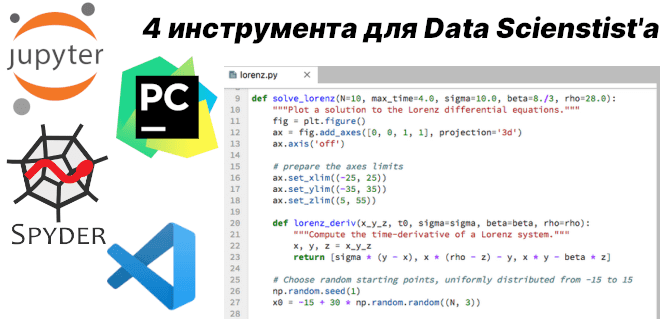
Существует много разных интегрированных сред разработки (IDE) и текстовых редакторов для программирования на Python, но не все они подойдут для Data Science проектов. Поэтому мы отобрали для вас 4 бесплатных инструмента написания и форматирования кода, которые могут быть использованы вместо Jupyter Notebook. Читайте далее про ключевые особенности PyCharm, Spyder, VS Code и JupyterLab.
1. PyCharm
PyCharm — это интегрированная среда разработки (IDE) для профессиональных разработчиков и Data Scientist’ов от компании JetBrains, которая была основана российскими программистами [1]. PyCharm является кроссплатформенной IDE, поэтому может работать на MS Windows, GNU/Linux, MacOS.
- Умный анализ кода, автоформатирование, подсветка синтаксиса;
- Просмотр документации исходного кода, доступный благодаря абстрактному синтаксическому дереву (AST);
- Отладчик, который помогает не только следить за шагами выполнения программы, но и проходиться по исходному коду;
- Встроенная поддержка Jupyter Notebook с возможностью просматривать переменные каждой ячейки.
- Возможность работать с базами данных: PostgreSQL, Microsoft SQL Server, ClickHouse, MongoDB, Apache Hive, Apache Cassandra и многими другими.
- Совместимость с пакетными менеджерами Pip и Anaconda.
2. Spyder
Spyder — это кроссплатформенная IDE с открытым исходным кодом, применяемая для научных исследований на Python [2]. Причём, и сама среда разработки написана на Python. Spyder может интегрироваться с Matplotlib, SciPy, NumPy, Pandas, IPython, SymPy и другим Data Science библиотеками.
Настройка VS Code для программирования на Python | Базовый курс. Программирование на Python
- Предназначено, в первую очередь, для Data Scientist’ов, инженеров, аналитиков.
- Возможность совмещать текстовый редактор и Jupyter Notebook;
- Интеграция с Matplotlib, NumPy, Pandas позволяет просматривать и сохранять графики, редактировать массивы и таблицы DataFrame;
- Интерактивный отладчик кода.
3. Visual Studio Code
Visual Studio Code (VS Code) — это текстовый редактор с открытым исходным кодом, разработанный Microsoft [3]. Visual Studio Code создан на базе Electron – фреймворк разработки графических интерфейсов для развёртывания приложений Node JS на компьютере. Несмотря на то, что плагин для Python-разработки был включен в VS Code только с 2018 года, у него есть ряд преимуществ:
- Легкость. В отличие от Spyder и PyCharm, VS Code — это текстовый редактор, а не IDE, поэтому скорость работы выше;
- Возможность работы с Jupyter Notebook (интерфейс схож с тем, что в PyCharm);
- Магазин расширений, где каждый может подобрать себе необходимое: плагины автоформатирования, автозаполнения, интеграции с базами данных и т.д. В результате, можно сделать из VS Code настоящую IDE;
- Большой выбор тем оформления.
4. JupyterLab
В 2018 году был выпущен не только плагин Python для VS Code, но также в свет вышел JupyterLab — интерактивная среда разработки для работы с Jupyter Notebook [4]. Такие блокноты в формате .ipynb, которые открываются в браузере, нашли свою нишу в Data Science, поскольку позволяют мгновенно проверять свои идеи, проводить анализ и обучать модели машинного обучения (Machine Learning). JupyterLab предлагает больше возможностей, чем обычный Jupyter Notebook.
мой первый код на python (простой)
- Есть отладчик кода, чего нет в обычном Jupyter Notebook;
- Просмотр значений переменных, строк и таблиц DataFrame;
- Управление и редактирование файлов языков разметки (markdown), файлов Python и R, блокнотов Jupyter, файлов CSV (comma-separated values) и JSON (JavaScript object notation).
- Дополнительные расширения для работы с картами, с Git, с базами данных, для визуализации данных и многое другое [5].
А о том, как использовать эти инструменты для решения реальных задач Data Science, вы сможете узнать на наших курсах по Python в лицензированном учебном центре обучения и повышения квалификации IT-специалистов в Москве.
- https://www.jetbrains.com/help/pycharm/
- https://www.spyder.com/
- https://code.visualstudio.com/
- https://jupyter.org/
- https://jupyterlab.readthedocs.io/en/stable/user/extensions.html
Источник: python-school.ru
10 лучших Python расширений в VS Code
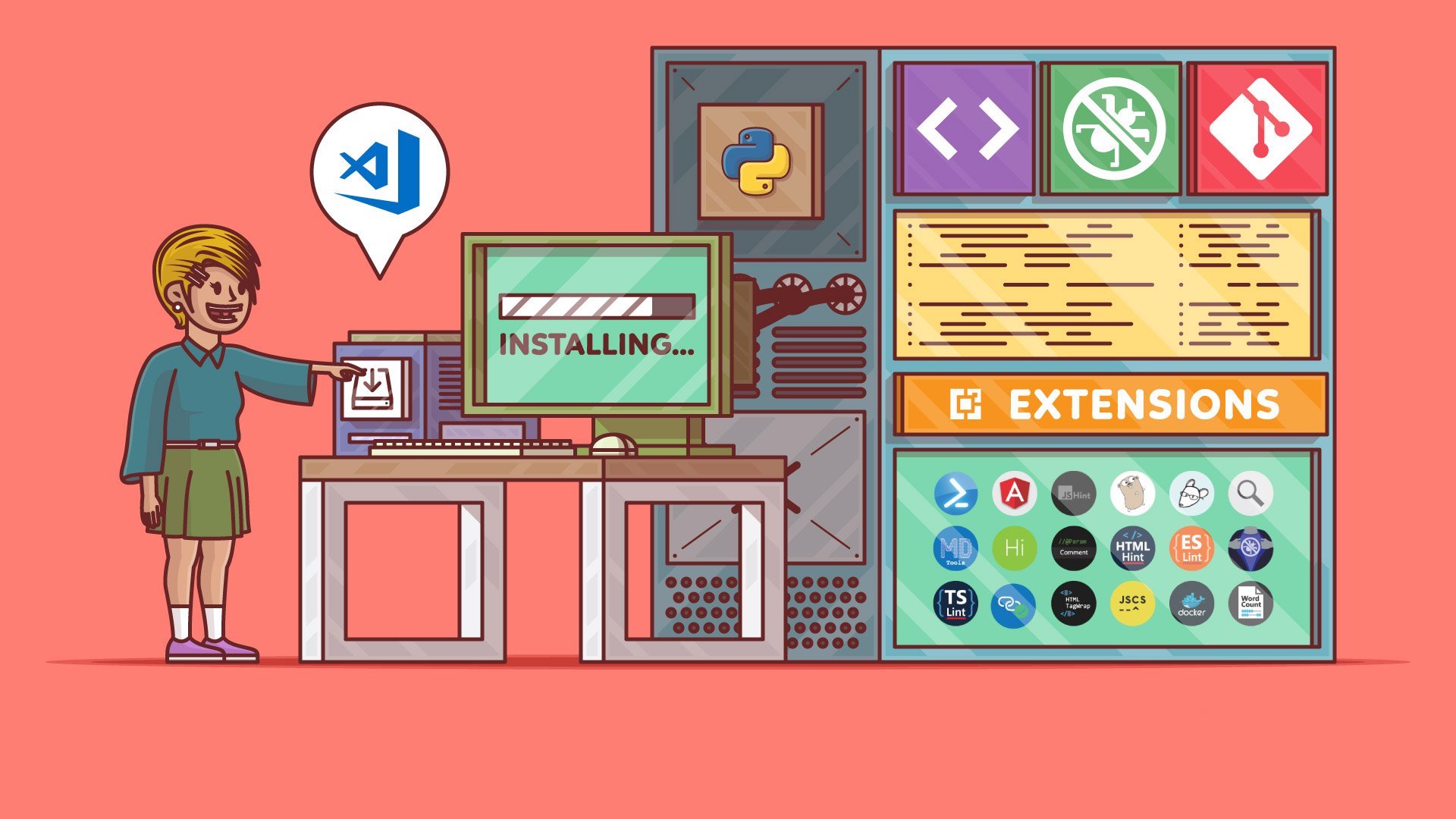
Расширения Visual Studio Code для Python, которые можно использовать ежедневно.
Введение
Независимо от того, автоматизируете ли вы инфраструктуру в Cloud или создаете Jupyter notebooks. Как Cloud Engineer или Data Scientist, вам нужны правильные инструменты для выполнения качественной работы. Я не смог найти много релевантной информации о расширениях VS Code используемые разработчиками Python, поэтому поделюсь расширениям, которые использую сам.
Этот список включает в себя 10 лучших расширений VS Code, которые помогут вам быстрее разрабатывать приложения с помощью Python. И еще расскажу о расширение отсутствующее в списке, но которое я использую ежедневно.
Python расширение Microsoft
Это расширение VS Code, опубликованное Microsoft, имеет богатую поддержку Python. Оно содержит следующие функции:
- Линтинг для вашего кода с поддержкой Pylint или Flake8.
- Отладка кода в редакторе VS Code.
- Поддержка IntelliSense для автоматического завершения, навигации по коду и форматирования.
- Поддержка Jupyter Notebooks, Pytest и Unittests.
- Легко переключайте среды Python в редакторе.
Pyright статический анализатор
Pyright — это невероятно быстрая статическая проверка типов и валидатор кода. Если вы управляете большой кодовой базой в Python, то линтер, такой как Pylint, может быть довольно тяжелым. Это расширение включает в себя следующие функции:
- Интеллектуальное заполнение ключевых слов, символов и имен импорта.
- Автоматическая вставка инструкций импорта для завершения типов при необходимости.
- Показывать строки документов и информацию о типе при наведении курсора мыши на символы.
- Быстрое нахождение местоположения определения символа, когда вы жмете на символы, наводя курсор мыши.
- Быстрый поиск или переименование всех ссылок на символ в кодовой базе.
- Автоматически переупорядочивайте импорт в вашем коде в соответствии с правилами PEP8.
- Сторонние библиотеки поддерживают генерацию заглушек типов.
Расширение с ИИ Visual Studio IntelliCode
Это автономное расширение, которое обеспечивает поддержку искусственного интеллекта IntelliSense. Как вы могли заметить, первое расширение в этом списке также содержит IntelliSense. Но по своему опыту, я считаю, что это расширение работает лучше, потому что оно сканирует ваш код с помощью искусственного интеллекта, а затем лучше справляется с автозаполнением, чем расширение Python от Microsoft.
Sort lines — сортировка строк в VS Code
Как следует из названия, это расширение сортирует строки текста. Это может быть удобно, если вы импортируете много библиотек в свои скрипты и не хотите реорганизовывать их вручную. Если вы хотите упорядочить их в алфавитном порядке, например, чтобы вызвать функцию Sort lines, нажмите клавишу F1 и введите sort, и она автоматически выведет список параметров сортировки ваших строк. Моя наиболее часто используемая функция сортировки, когда я программирую на Python, является Natural, которая сортирует в алфавитном порядке и группирует многозначные числа.
Удобные отступы Indenticator
Далее идет Indenticator. Это расширение VS Code позволяет нам настроить предпочтительный отступ для каждого из ваших языков программирования отдельно. Преимущество включения этой функции заключается в том, что вы можете легко видеть, где заканчиваются циклы for или операторы if в вашем коде.
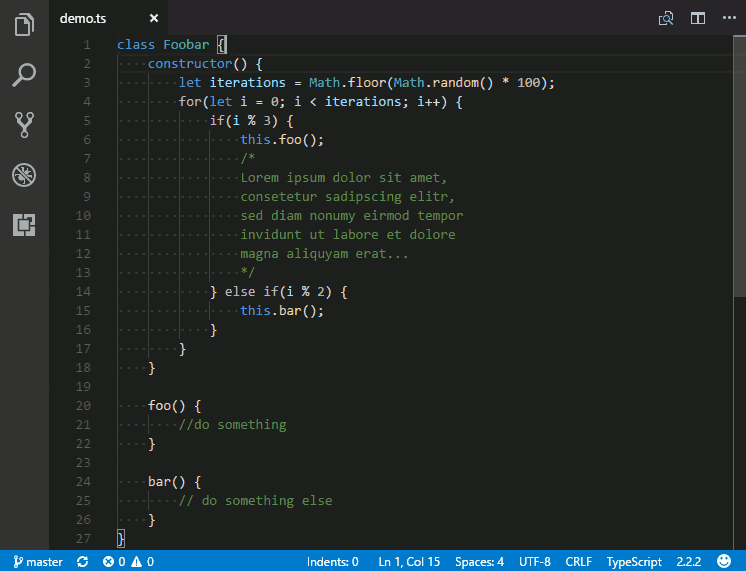
Цветные отступы Indent rainbow
Indent rainbow добавляет цвета к вашим отступам, что делает читаемость еще лучше, особенно на темном фоне, как в VS Code. Объедините это с Indenticator, чтобы улучшить беглое чтения вашего кода. У вас есть возможность настроить цвета отступов по своему вкусу.
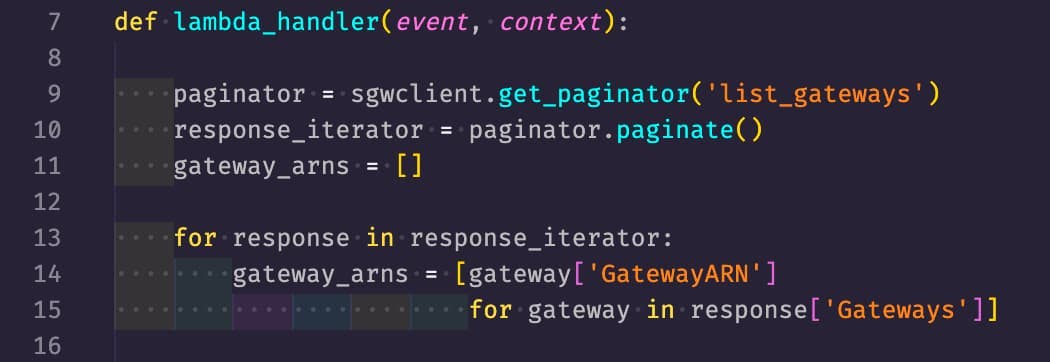
Улучшаем скобки с Bracket Pair Colorizer 2
Это новая и улучшенная версия Bracket Pair Colorizer. Она имеет улучшенную скорость и точность по сравнению с первой версией. Это расширение VS Code позволяет вам раскрасить скобки в вашем коде, чтобы вы могли легко определить, какие скобки принадлежат друг другу. Всякий раз, когда я просматриваю, например, файлы JSON (JavaScript Object Notation), которые содержат много скобок, этот инструмент делает проверку файла намного быстрее.

Рефакторинг кода Sourcery
Sourcery — это помощник по программированию на базе искусственного интеллекта, который помогает вам быстрее писать лучший код Python. Он работает, предоставляя предложения по рефакторингу на лету, которые вы можете мгновенно интегрировать в свой код.
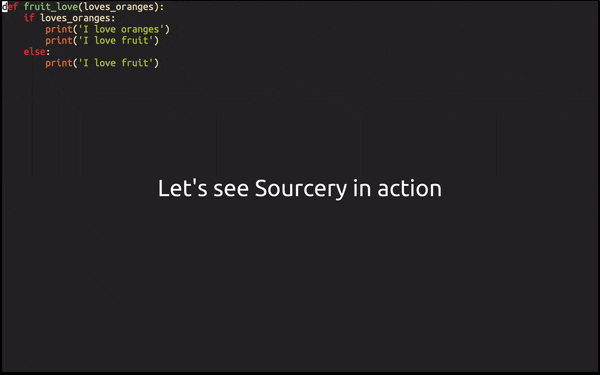
Python Docstring Generator — генератор описания функций
Как следует из названия, это расширение быстро генерирует строки документов для ваших функций Python.
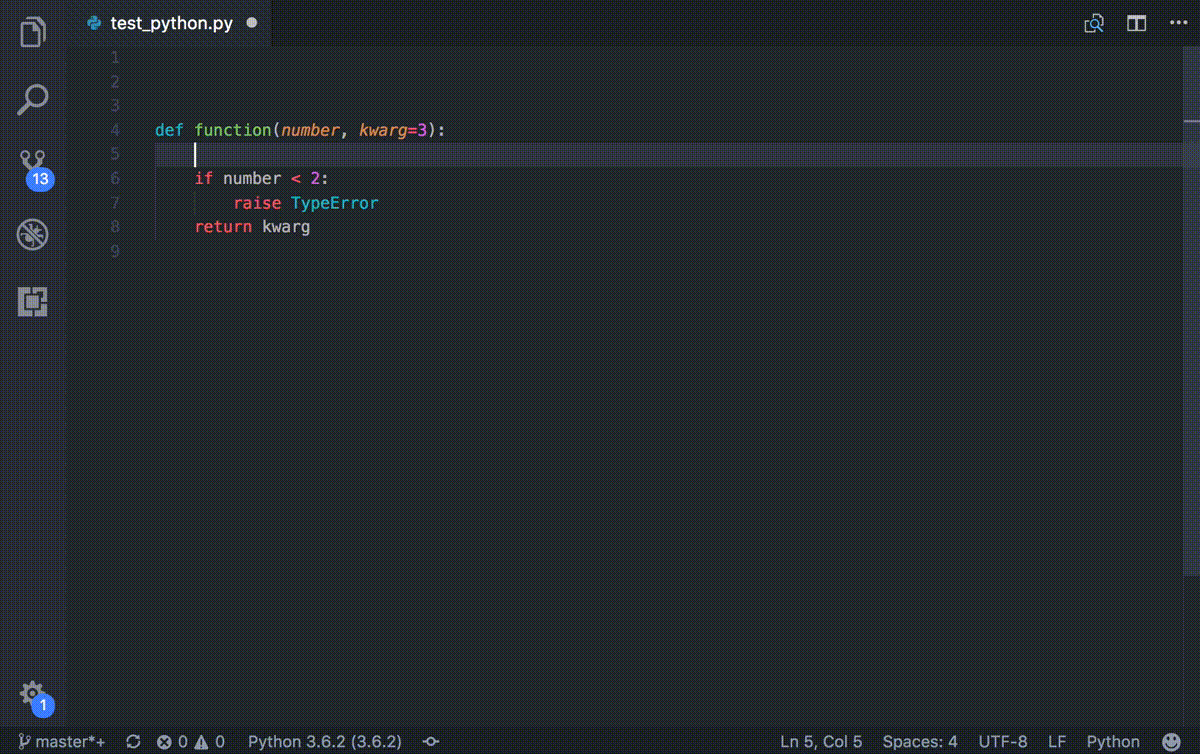
Доступ к документации с Dash
Это абсолютно необходимое расширение, когда вам нужно обратиться к официальной документации Python во время кодирования.
Dash — это API (application programming interface) к базе документации и менеджер сниппетов. Dash мгновенно ищет автономные наборы документации для 200+ API, 100+ шпаргалок и многого другого. Вы даже можете создавать свои собственные наборы документов или запрашивать их включение.
Это расширение VS Code позволяет вызывать Dash из редактора. Поэтому, если вам нужно получить дополнительную информацию о классах, функциях или типах, вы выделяете код и нажимаете ctrl + h, чтобы получить доступ к официальной документации в автономном режиме. Если вы сравните это со входом в браузер и посещением официального сайта документации для поиска API, то это будет намного быстрее, чем делать это в автономном режиме.
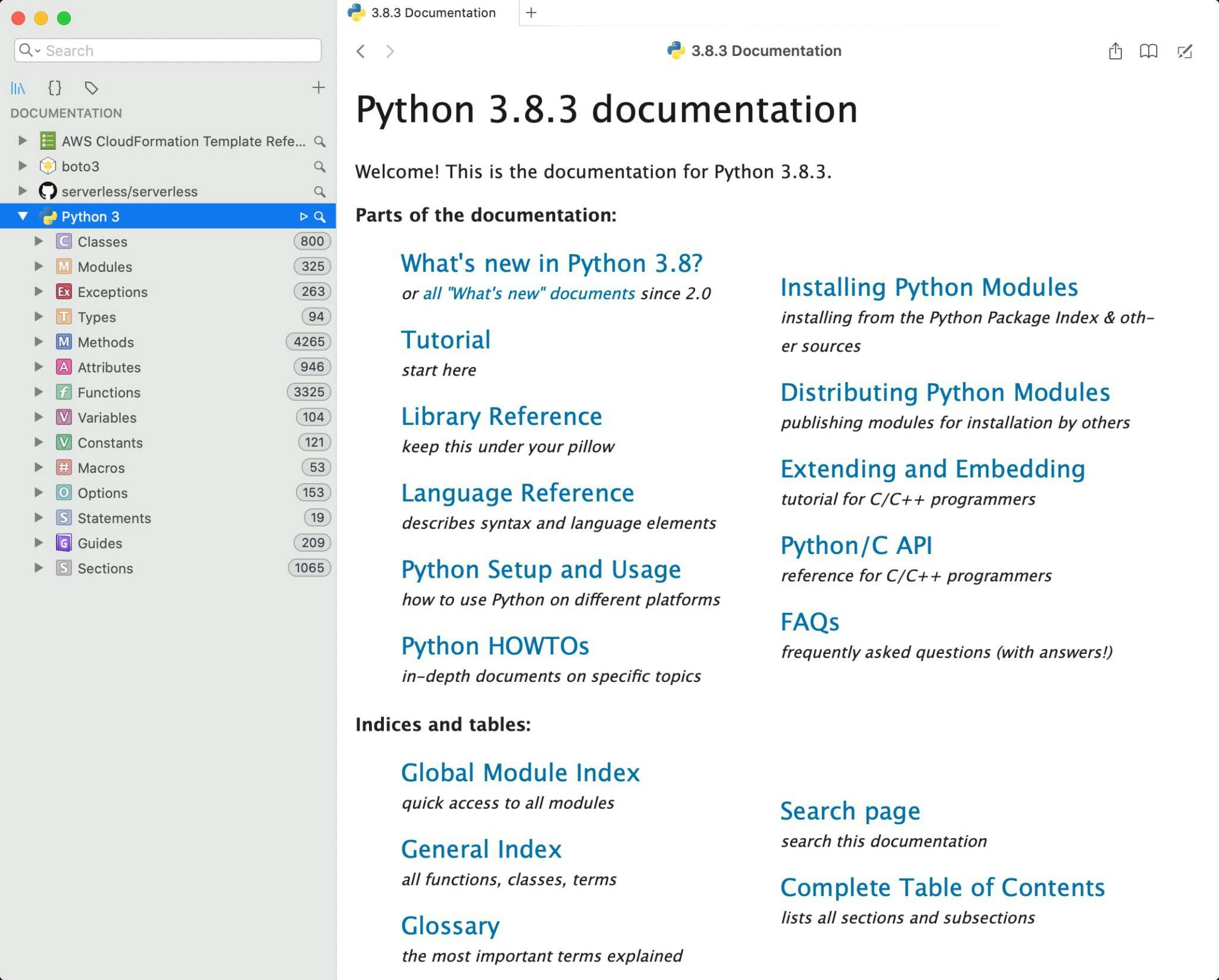
Преимущество того, что ваши документы находятся в автономном режиме, заключается в том, что вам не нужно иметь доступ в интернет, чтобы начать разрабатывать и искать ссылки. Поиск страниц, хранящихся локально, может быть осуществлен гораздо быстрее, чем поиск в Google и поиск конкретной вещи, которую вы ищете. Эти преимущества повышают вашу производительность и позволяют вам больше сосредоточиться на части кодирования.
Бонус — Git Lens
Это расширение на момент написания статьи уже имеет более 5 миллионов загрузок! Это расширение не только меняет правила игры, оно гарантирует, что вы используете Git другими способами, которые обычно не использовали бы в вашем CLI (command line interface). Как утверждает создатель этого плагина:
Git Lens увеличивает возможности Git, встроенных в Visual Studio Code. Он помогает вам визуализировать авторство кода с первого взгляда с помощью аннотаций Git Blame и Code Lens, легко перемещаться и исследовать репозитории Git, получать ценную информацию с помощью мощных команд сравнения и многое другое.
Его список функций очень обширен, если вы хотите увидеть, что он может сделать, пожалуйста, ознакомьтесь с ними на официальной платформе VS Code. Я поделюсь 2 моими любимыми функциями.
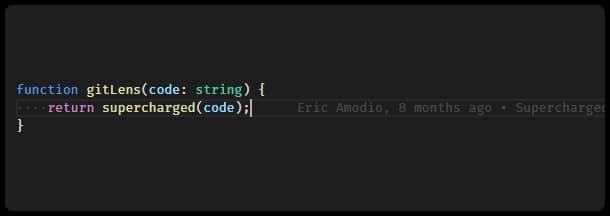
Git Blame показывает авторские метаданные, прикрепленные к определенным зафиксированным строкам в файле. Это удобно, если вы работаете с несколькими людьми над одними и теми же файлами и видите, кто изменил фрагмент кода. Но вместо того, чтобы запускать Git Blame-L 1,5 в вашем терминале, чтобы увидеть, кто сделал модификацию в строках с 1 по 5, вы сразу же видите модификацию строки в VS Code с помощью Git Lens.
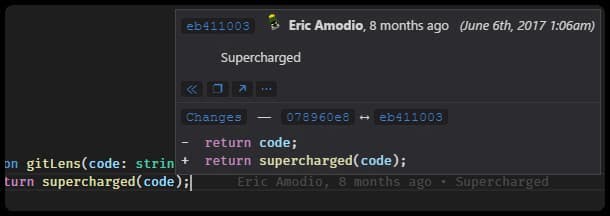
Функция Details Hover позволяет вам видеть Git Blame в текущей строке кода при наведении на нее курсора мыши. Во-вторых, она предоставляет панель команд быстрого доступа, которая позволяет вам перейти к предыдущей версии фиксации, открывать изменения, делать различия и показывать детали фиксации.
Заключение
Надеюсь, этот список расширений поможет сделать вашу разработку продуктивнее!
Источник: egorovegor.ru
Code, create, and learn together with Python
Code, collaborate, compile, run, share, and deploy Python and more online from your browser.
Sign up to code in Python
Explore Multiplayer >_ Collaborate in real-time with your friends
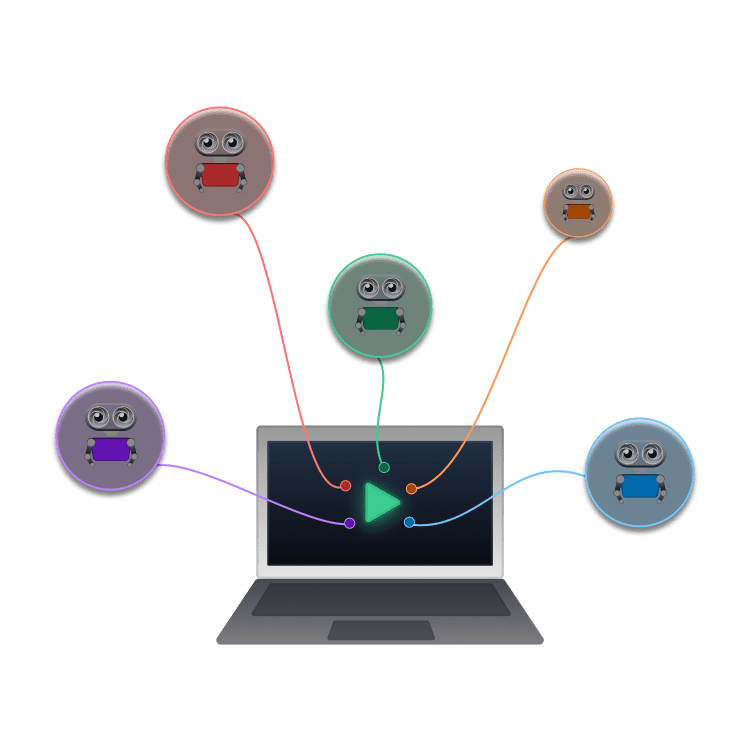
Explore Teams >_ Code with your class or coworkers
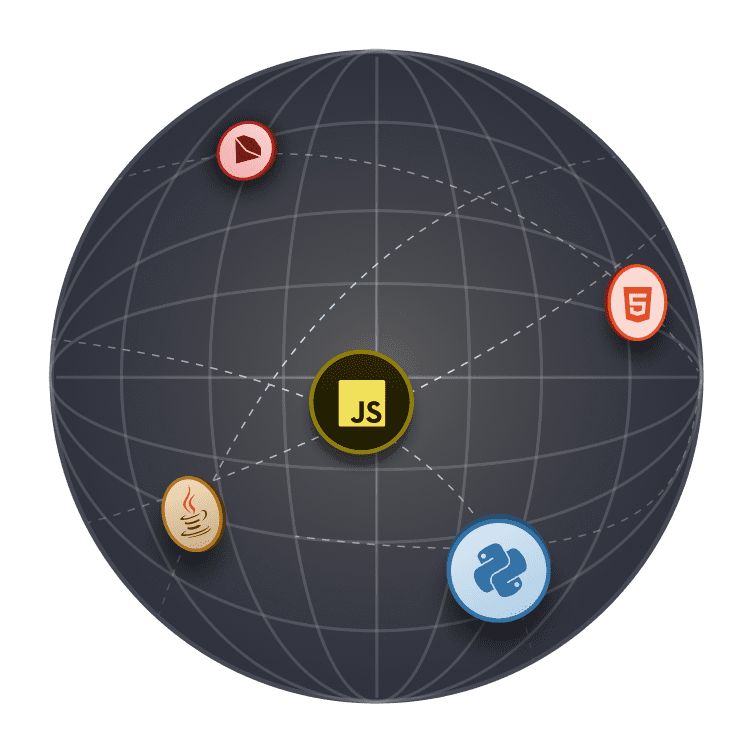
Explore Deployments >_ Quickly get your projects off the ground
Источник: replit.com